来源:www.xinmaotao.net 时间:2022-09-21 08:15
我们在系统当中可以创建多个账户,用来达到不同场景的使用,也可以在账户中享受到不同的桌面设置等,我们也可以把创建的账户名称进行更名,这个容易我们进行识别,那么win11系统怎么更改账户名称呢?下面新毛桃u盘装系统为大家分享win11系统更改账户名称的操作方法。
具体的操作方法如下:
1、在Win11系统桌面上,鼠标右键此电脑选择管理进入。如图所示:
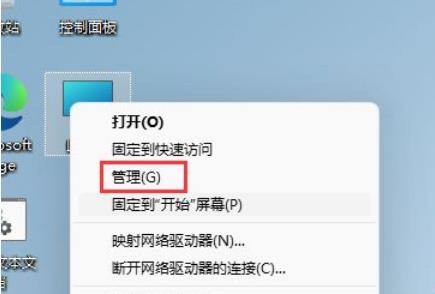
2、进入计算机管理界面,依次点击本地用户和组-用户展开。如图所示:
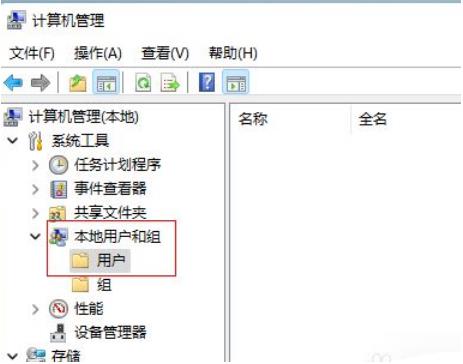
3、选中用户文件夹,在右边窗口双击要修改的用户名进入。如图所示:
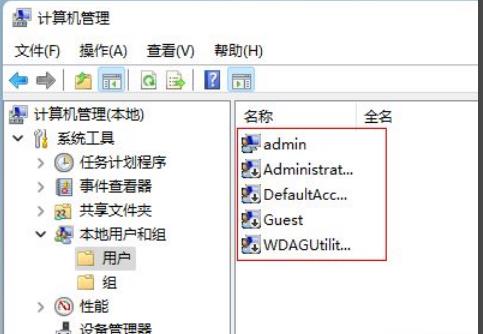
4、在弹出的用户属性对话框,输入新的用户名称点击确定按钮即可。如图所示:

关于win11系统更改账户名称的操作方法就为小伙伴们详细介绍到这边了,如果用户们使用电脑的时候不知道怎么更改账户名称,可以参考上述方法步骤进行操作哦,希望本篇教程能够帮到大家,更多精彩教程请关注新毛桃官方网站。
责任编辑:新毛桃:http://www.xinmaotao.net